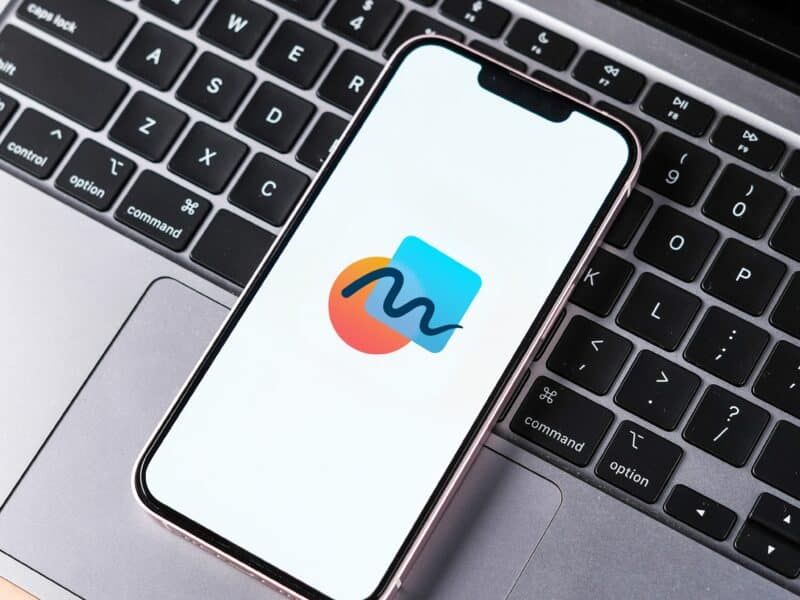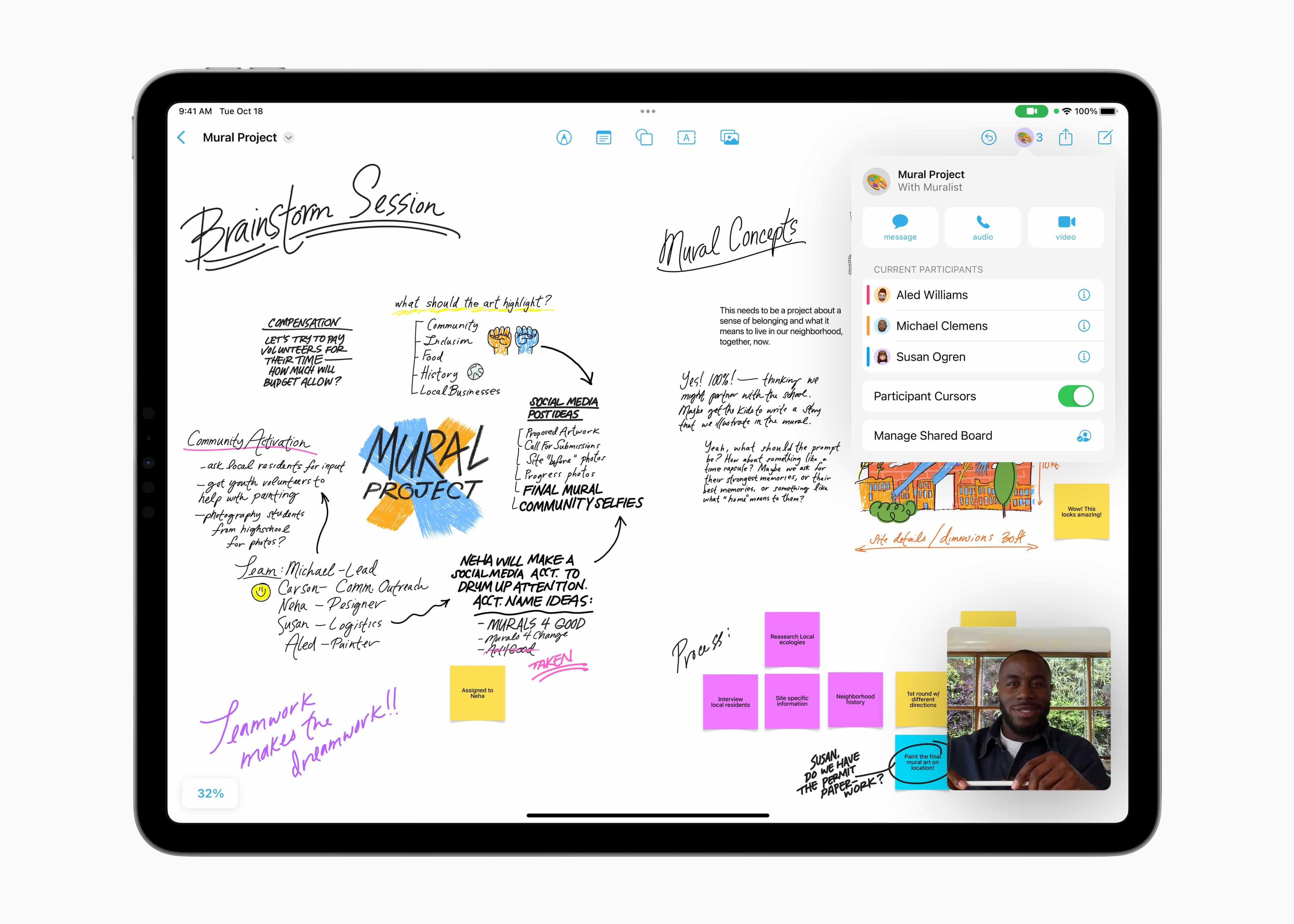Se você usa os quadros do Freeform para inserir textos, caixas de textos e formas, pode fazer com que todos tenham uma aparência consistente, ou seja, com a mesma fonte, cor e tamanhos, por exemplo.
Assim, é possível copiar o estilo de um item e colá-lo facilmente em outro — e até mesmo salvar esse estilo.
Confira como fazer! 😊
Com o app aberto no seu iPhone/iPad, abra o quadro desejado e toque em um item. Depois de fazer todos os ajustes de formatação que quiser, selecione-o para que as ferramentas de formatação sejam exibidas.
Vá até o botão representado por três pontinhos, em “Estilo” e “Copiar Estilo”. Toque novamente para selecionar (e mostrar) as ferramentas — no botão com três pontinhos — e em “Colar Estilo”.
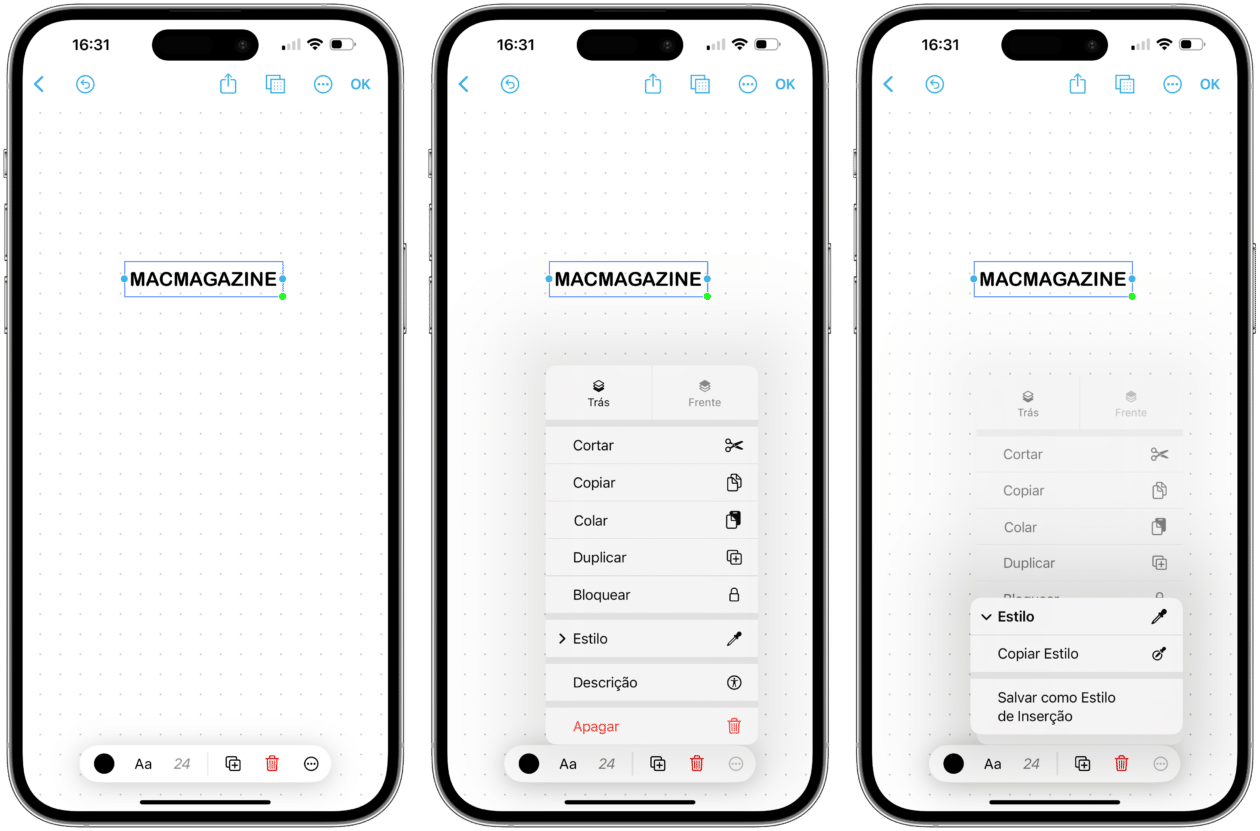
Para salvar um estilo, toque de novo nos três pontinhos, em “Estilo” e “Salvar como Estilo de Inserção”.